|
|
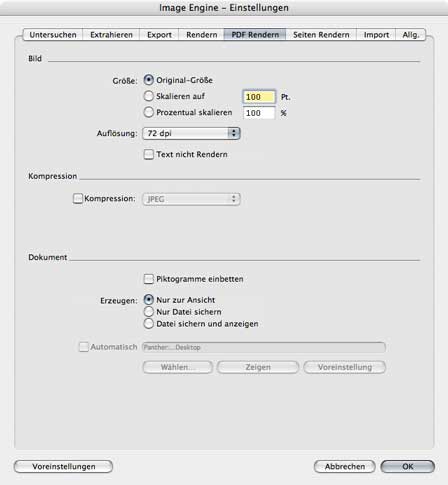 6. Einstellungen 6. Einstellungen
6.5. PDF Rendern
6.5.1. Bild
Größe: Diese Einstellung bestimmt die Größe der erzeugten Bilder.
- Mit "Original-Größe" werden alle Bilder in originalen Abmessung erzeugt. Für Bilder bedeutet das Pixel-Abmessung, für Seiten ist das die Größe der Media Box der entsprechenden Seite.
- Mit "Skalieren auf" werden alle Bilder so skaliert, daß die jeweils größere Abmessung, Breite oder Höhe, den vorgebenen Wert annimmt.
- Mit "Prozentual Skalieren" werden alle Bilder auf den vorgebenen Wert skaliert.
Text nicht Rendern: Verwenden Sie diese Option, um die Textelemente der Seiten vom Umwandeln in das Seitenbild auszuschließen. Die Textelemente der jeweiligen Seite stehen auch im Ausgabedokument als Textelemente zur Verfügung.
Auflösung: Das Menu ermöglicht die Einstellung der Auflösung der erzeugten Bilder.
Beim Export oder Rendern der Bilder kann die Auflösung entweder aus den Bilddaten berechnet (Verhältnis der Bildgröße zur Rahmengröße) oder mit einem der Werte aus dem Pop-Up Menu eingestellt werden.
Beim Rendern von Seitenansichten kann die Auflösung nur mit einem der Werte aus dem Pop-Up Menu eingestellt werden.
6.5.2. Kompression
Verwenden Sie diese Checkbox, um die Kompression für die zu erzeugenden Bilder zu aktivieren. In Abhängigkeit vom ausgewählten Kompressionsverfahren erscheinen weitere Einstellmöglichkeiten.
6.5.3. Dokument
Piktogramme einbetten: Wenn diese Einstellung aktiviert ist, erzeugt ImageEngine automatisch die Piktogramme der Seiten und bettet diese in das PDF-Dokument ein.
Erzeugen: Es kann eingestellt werden, wie das PDF-Dokument erzeugt wird.
- Mit "Nur zur Ansicht" wird ein temporäres Dokument erzeugt. Das Dokument wird in einem neuen Fenster an vorderster Position angezeigt, sobald alle Teilschritte erfolgreich beendet wurden. Dieses temporäre Dokument kann später gespeichert werden, beispielsweise durch Aufruf des Menus "Datei" –> "Speichern Unter…"
- Mit "Nur Datei sichern" wird ein permanentes Dokument erzeugt. Das Dokument wird als Datei gespeichert, sobald alle Teilschritte erfolgreich beendet wurden, es wird jedoch nicht angezeigt.
- Mit "Datei sichern und anzeigen" wird ein permanentes Dokument erzeugt. Das Dokument wird als Datei gespeichert, sobald alle Teilschritte erfolgreich beendet wurden und wird in einem neuen Fenster an vorderster Position angezeigt.
Automatisch: Ermöglicht das automatische Speichern von Dateien ohne Anzeige eines "Datei Sichern" Dialoges in einem Ausgabeordner.
Der voreingestellte Ziel-Ordner ist der Desktop.
- Die Schaltfläche "Auswählen…" ermöglicht die Zuweisung eines Ausgabeordner.
- Die Schaltfläche "Zeigen" dient zum Öffnen des Ausgabeordner in einem Finder-Fenster.
- Die Schaltfläche "Voreinstellung" weist den voreingestellten Ausgabeordner zu.
Es ist auch möglich, den Ziel-Ordner per Drag und Drop zuzuweisen. Dazu wird das gewünschte Symbol aus einem Finderfenster auf den Einstellungs-Dialog gezogen und im Bereich des Text-Feldes abgelegt.
 |
|
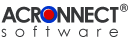
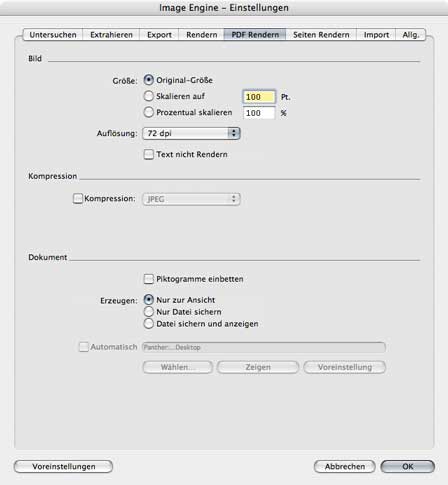 6. Einstellungen
6. Einstellungen